
Tabla de contenido:
- Autor John Day [email protected].
- Public 2024-01-30 08:43.
- Última modificación 2025-01-23 14:40.

Hola creadores,
Estoy con otro Instructable simple y genial.
En este Instructable, aprenderemos cómo conectar la matriz de puntos LED (8x8) con NodeMCU.
Vamos a empezar.
Paso 1: Cosas necesarias

Estas son las cosas necesarias para hacer este Instructables.
Requisito de hardware
- Matriz de puntos LED (8x8)
- NodeMCU
- Cables de puente / cables de conexión (opcional)
- Tablero de circuitos
- Cable micro USB
Requisitos de Software
Arduino IDE (con la biblioteca ESP8266 instalada)
Paso 2: descripción



Una pantalla LED de matriz de puntos o LED es una forma grande y de baja resolución de pantalla de matriz de puntos.
Es útil tanto para fines industriales como comerciales, para mostrar información, así como para interfaces hombre-máquina de aficionados.
Consiste en una matriz de diodos 2-D con sus cátodos unidos en filas y sus ánodos unidos en columnas (o viceversa).
Al controlar el flujo de electricidad a través de cada par de filas y columnas, es posible controlar cada LED individualmente.
Paso 3: cableado del circuito
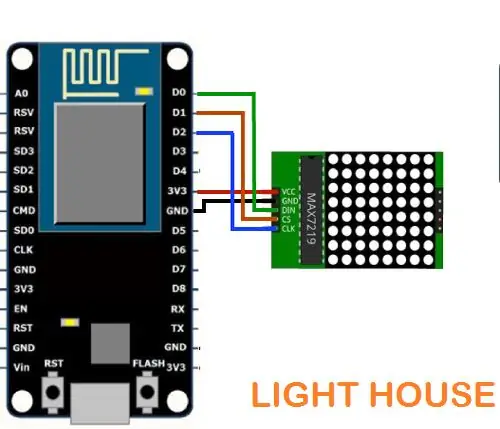


La matriz de puntos tiene 5 pines, es decir, VCC: para conectarse a NodeMCU Vin.
GND - Para conectarse a la clavija de tierra (GND) del NodeMCU.
Din - Para conectarse al Pin digital D0 del NodeMCU.
CS - Para conectarse a la clavija digital D1 de NodeMCU.
CLK: para conectarse al pin digital D2 del NodeMCU.
Paso 4: configuración de la biblioteca
Antes de comenzar con la codificación, necesita Arduino IDE.
Para descargar Arduino IDE y para la configuración de NodeMCU, puede consultar mi instructable anterior. Y para este Instructable necesita LedControl Matrix LIbrary, puede descargarlo desde el siguiente enlace.
Biblioteca de control de LED
Bien, comencemos con la codificación
Paso 5: código fuente
CODIGO:
#incluir
int DIN = 16; // D0
int CS = 5; // D1 int CLK = 4; // D2
LedControl lc = LedControl (DIN, CLK, CS, 0);
configuración vacía () {
lc.shutdown (0, falso); // El MAX72XX está en modo de ahorro de energía al iniciarse lc.setIntensity (0, 15); // Establece el brillo al valor máximo lc.clearDisplay (0); // y limpiar la pantalla}
bucle vacío () {
byte a [8] = {0xC0, 0xC0, 0xC0, 0xC0, 0xC0, 0xC0, 0xFF, 0xFF}; // L byte b [8] = {0xFF, 0xFF, 0x18, 0x18, 0x18, 0x18, 0xFF, 0xFF}; // I byte c [8] = {0x7F, 0xFF, 0xC0, 0xDF, 0xDF, 0xC3, 0x7F, 0x3F}; // G byte d [8] = {0xC3, 0xC3, 0xC3, 0xFF, 0xFF, 0xC3, 0xC3, 0xC3}; // H byte e [8] = {0xFF, 0xFF, 0x18, 0x18, 0x18, 0x18, 0x18, 0x18}; // T byte f [8] = {0xC3, 0xC3, 0xC3, 0xFF, 0xFF, 0xC3, 0xC3, 0xC3}; // H byte g [8] = {0x3C, 0x7E, 0xC3, 0xC3, 0xC3, 0xC3, 0x7E, 0x3C}; // O byte h [8] = {0xC3, 0xC3, 0xC3, 0xC3, 0xC3, 0xC3, 0xFF, 0xFF}; // U byte i [8] = {0x7F, 0xFE, 0xC0, 0xFE, 0x7F, 0x03, 0x7F, 0xFE}; // S byte j [8] = {0xFF, 0xFF, 0xC0, 0xF8, 0xF8, 0xC0, 0xFF, 0xFF}; // E printByte (a); retraso (1000); printByte (b); retraso (1000); printByte (c); retraso (1000); printByte (d); retraso (1000); printByte (e); retraso (1000); printByte (f); retraso (1000); printByte (g); retraso (1000); printByte (h); retraso (1000); printByte (i); retraso (1000); printByte (j); retraso (1000); }
printByte vacío (carácter de byte ) {
int i = 0; para (i = 0; i <8; i ++) {lc.setRow (0, i, carácter ); }}
Descarga el código "LED_DotMatrix_NodeMCU.ino" adjunto a continuación.
Puede jugar con el código como desee o usarlo como está.
Paso 6: SALIDA

¡Eso es todo creadores
Espero que les haya gustado esto. ¡Estén atentos para más proyectos!
Recomendado:
Interfaz del microcontrolador Atmega16 con pantalla LED de matriz de puntos: 5 pasos

Interfaz del microcontrolador Atmega16 con la pantalla LED de matriz de puntos: En este proyecto vamos a conectar una pantalla LED de matriz de puntos con el microcontrolador AVR (Atmega16). Aquí mostraremos la simulación en proteus, puede aplicar lo mismo en su hardware. Entonces, aquí imprimiremos primero un carácter, digamos 'A' en t
Matriz de puntos de reloj inteligente IoT Use Wemos ESP8266 - Matriz ESP: 12 pasos (con imágenes)

Matriz de puntos del reloj inteligente de IoT Use Wemos ESP8266 - Matriz de ESP: haga su propio reloj inteligente de IoT que pueda: Mostrar el reloj con un hermoso icono de animación Mostrar Recordatorio-1 a Recordatorio-5 Mostrar Calendario Mostrar tiempos de oración musulmanes Mostrar información meteorológica Mostrar noticias Mostrar consejos Mostrar Pantalla de tasa de Bitcoin
Cómo utilizar la matriz de puntos Max7219 8x8 con "skiiiD": 9 pasos

Cómo usar Max7219 8x8 Dot Matrix con "skiiiD": Esta es una instrucción en video de Max7219 8x8 Dot Matrix a través de " skiiiD " Antes de comenzar, a continuación se muestra un tutorial básico sobre cómo usar skiiiDhttps: //www.instructables.com/id / Primeros pasos-W
Prueba y ensamblaje de matriz de puntos LED MAX7219: 6 pasos (con imágenes)

Prueba y ensamblaje de matriz de puntos LED MAX7219: una pantalla de matriz de puntos es un dispositivo de visualización que contiene diodos emisores de luz alineados en forma de matriz.Estas pantallas de matriz de puntos se utilizan en aplicaciones donde se necesitan símbolos, gráficos, caracteres, alfabetos y números. mostrarse juntos
Interfaz de pantalla LED de matriz de puntos con microcontrolador 8051: 5 pasos

Interfaz de la pantalla LED de matriz de puntos con el microcontrolador 8051: En este proyecto vamos a conectar una pantalla LED de matriz de puntos con el microcontrolador 8051. Aquí mostraremos la simulación en proteus, puede aplicar lo mismo en su hardware. Así que aquí imprimiremos primero un carácter, digamos 'A' en este disp
